Atualização de 2025 Como cancelar a inscrição no iTunes?
Os entusiastas da música podem ter seus próprios motivos pessoais para querer aprender como cancelar a assinatura no iTunes. Pode ser porque descobriram uma nova maneira de curtir ou ouvir as músicas que amam, ou não têm dinheiro suficiente para sustentar a assinatura. E mesmo que o Apple Music seja uma das formas mais excelentes de ouvir as músicas que você ama, ainda pode acontecer de você querer usar outros serviços de streaming de música online que estão disponíveis hoje.
Neste artigo, falaremos sobre os diferentes métodos de cancelamento de inscrição no iTunes. Também vamos compartilhar com você os procedimentos dependendo do dispositivo que você está prestes a usar. Também vamos compartilhar com você uma das maneiras mais excelentes de garantir que você não precise gastar muito dinheiro para manter sua assinatura do Apple Music; portanto, se você quiser saber mais, vamos começar.
Conteúdo do Artigo Parte 1. Aprenda como cancelar sua assinatura do Apple Music no seu iPad ou iPhoneParte 2. Cancele sua assinatura do Apple Music no seu Apple WatchParte 3. Cancele sua assinatura do Apple Music em seu computador MacParte 4. Saiba como cancelar sua assinatura do Apple Music usando seu dispositivo AndroidParte 5. Cancele sua assinatura do Apple Music usando o aplicativo iTunes no seu PC com WindowsParte 6. Bônus: Ouça a música que você ama sem limites!Parte 7. Para Resumir Tudo
Parte 1. Aprenda como cancelar sua assinatura do Apple Music no seu iPad ou iPhone
Se você tem seu iPhone ou iPad com você, seria bom que você tivesse uma ideia completa de como cancelar a assinatura no iTunes usando esses dispositivos, deixe-nos saber os passos abaixo.
- Inicie o ícone Configurações no seu dispositivo e toque no seu nome que você verá na parte superior da interface.
- Em seguida, toque em iTunes e App Store e caso veja Assinaturas, toque nele e prossiga seguindo o passo do item nº. 4.
- Vá e toque no seu ID Apple e, em seguida, toque nas opções Exibir ID Apple, então você deve confirmar tudo usando seu ID facial e sua senha do ID Apple também. Então você tem que rolar para baixo até ver a opção que diz Assinaturas.
- Em seguida, toque na opção Assinatura do Apple Music e na próxima tela que você verá, toque na opção Cancelar assinatura e comece a confirmá-la.
Parte 2. Cancele sua assinatura do Apple Music no seu Apple Watch
Você também pode começar cancelar a assinatura da sua assinatura do Apple Music usando o Apple Watch, para continuar você deve seguir os passos abaixo.
- Para começar, você deve pressionar a Digital Crown que você verá e, em seguida, tocar no ícone da App Store, na lista ou bolha dos aplicativos que você verá.
- Em seguida, role para baixo e escolha a opção Contas.
- Em seguida, toque na opção Assinaturas.
- Em seguida, toque na assinatura do Apple Music, role para baixo e toque na opção que diz Cancelar assinatura.
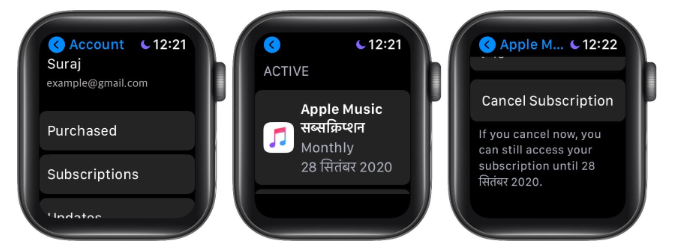
Parte 3. Cancele sua assinatura do Apple Music em seu computador Mac
Além de usar seu iPad, iPhone ou Apple Watch, você também pode usar seu computador Mac para cancelar a assinatura no iTunes, essas são as etapas que você deve seguir.
- Vá e toque no logotipo da Apple e escolha o ícone da App Store.
- Em seguida, na barra de menu superior, você deve tocar em Loja e, em seguida, em Exibir minha conta e, em seguida, na opção Exibir informações. Em seguida, você deve fazer login caso seja solicitado.
- Em seguida, role para baixo e toque em Gerenciar, que você verá ao lado de Assinaturas.
- Em seguida, toque em Editar, que você verá ao lado da opção de assinatura do Apple Music.
- Quando terminar, você deve tocar em Cancelar assinatura e começar a confirmar a ação ou tarefa.
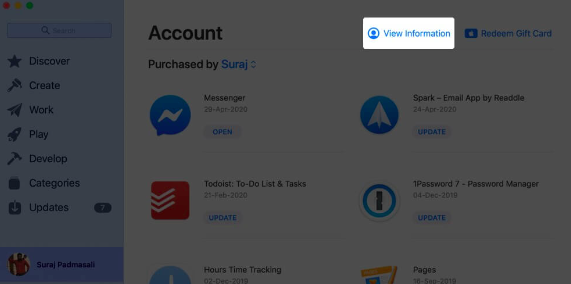
Caso queira usar o aplicativo Música, iTunes ou TV, abra o aplicativo e, na parte superior do menu, toque em Conta e, em seguida, em Exibir minha conta e escolha Gerenciar que você verá ao lado de Assinaturas .
E, finalmente, para cancelar uma assinatura, nas Preferências do Sistema do seu computador Mac, você deve tocar em Apple ID e, em seguida, ir para Mídia e Compras e, em seguida, escolher Gerenciar, que você verá ao lado de Assinaturas, então uma página irá aberto na App Store.
Parte 4. Saiba como cancelar sua assinatura do Apple Music usando seu dispositivo Android
Você também pode usar seu dispositivo Android para cancelar a inscrição no iTunes, também temos as etapas de como fazer isso, vejamos abaixo.
- Inicie o aplicativo Apple Music e, na parte superior direita da interface do aplicativo, clique em Menu e depois em Conta.
- Vá e clique na opção Gerenciar associação.
- Em seguida, você verá os detalhes da sua assinatura no Apple Music e clique na opção Cancelar assinatura.
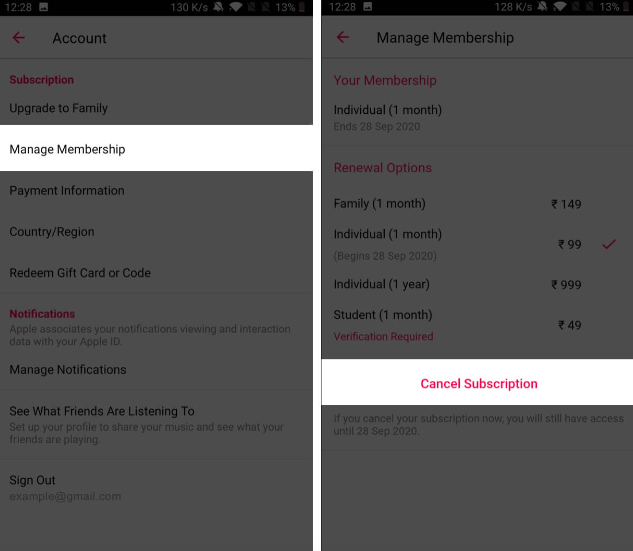
Parte 5. Cancele sua assinatura do Apple Music usando o aplicativo iTunes no seu PC com Windows
Outra ferramenta que você pode usar para cancelar a assinatura do iTunes é o seu computador pessoal com Windows, as etapas que você deve seguir também são bastante simples. Para começar, vejamos os passos que temos abaixo.
- Abra o aplicativo iTunes no seu computador e, caso não o tenha, vá até a App Store para baixá-lo.
- Em seguida, na parte superior da barra de menus, toque em Conta e, em seguida, na opção Exibir minha conta e, em seguida, você deve fazer login no seu ID da Apple, caso seja solicitado.
- Em seguida, toque na opção Ver conta.
- Em seguida, toque na opção Gerenciar, você a verá ao lado da opção Assinaturas.
- Em seguida, toque em Editar, ao lado de Apple Music, procure a opção Cancelar assinatura e toque nela.
Parte 6. Bônus: Ouça a música que você ama sem limites!
A música é incrível. É como o terno amor que impede a maioria das pessoas de prosseguir naquilo que faz e no que deseja fazer. Dada a situação, é uma grande conveniência que haja muitas maneiras de acessar a música. Existem muitos sites de streaming de música online que os entusiastas da música usam atualmente. Um dos muito famosos e mais usados é o app Apple Music. Com a vasta biblioteca de música que esta ferramenta profissional tem, é inegavelmente justificável porque muitas pessoas gostam dela.
Além da vasta biblioteca de músicas, a ferramenta também está repleta de recursos maravilhosos que não farão você pensar duas vezes. Você só precisa se certificar de que possui uma conexão estável com a Internet e uma assinatura válida do Apple Music. As faixas de música no Apple Music são protegidas por criptografia de tecnologia DRM, o que dificulta um pouco o acesso e a transferência de músicas. Mas a melhor coisa sobre isso é que podemos fazer algo sobre isso. Há coisas que podemos fazer, bem como ferramentas que podemos usar. Uma das ferramentas muito confiáveis e eficientes quando se trata dessas coisas é chamada de TunesFun Conversor de música da Apple.
O TunesFun O Apple Music Converter pode fazer tanto que você ficará surpreso e impressionado. Ele pode ser usado para exclua a criptografia DRM em arquivos e quando já estão eliminados, fica mais fácil acessar os arquivos. A ferramenta também pode ser usada para converta seus arquivos de música em tipos de arquivo flexíveis como MP3 então o acesso será muito melhor.
O processo de conversão de arquivos também é rápido e eficiente. Levaria apenas alguns minutos para finalizar todo o processo. E quando o processo de conversão estiver finalmente concluído, você pode até manter as tags de identificação e os metadados dos arquivos. A interface do TunesFun O Apple Music Converter também é simples e até mesmo os iniciantes que usam o aplicativo ficariam surpresos com a facilidade de navegar na ferramenta. Para provar isso, aqui estão os passos que você pode seguir.
Passo 1. Comece a baixar e instalar o TunesFun Apple Music Converter no seu computador pessoal. Uma vez concluída a instalação, abra a ferramenta e comece a importar todos os arquivos que deseja converter. Depois que todos os arquivos forem adicionados, prossiga para a próxima etapa.

Etapa 2. Escolha o formato dos arquivos com base em suas necessidades. Em seguida, prepare uma pasta onde todos os seus arquivos serão salvos após o processo de conversão.

Etapa 3. Clique na guia Converter e aguarde alguns minutos até que todo o processo de conversão de seus arquivos seja concluído. Você também pode ver o status de todo o processo na interface principal do TunesFun Conversor de música da Apple.

Parte 7. Para Resumir Tudo
Esperamos ter ajudado você a descobrir como cancelar a inscrição no iTunes. Se você realmente não tem dinheiro suficiente para manter a assinatura ou tem como mudar a que está usando no momento, todos os métodos que compartilhamos podem realmente ajudá-lo muito. Por outro lado, a melhor forma de guardar e ouvir as faixas que você ama seria sempre através do uso do TunesFun Conversor de música da Apple.
Deixe um comentário